
Dans cette courte instruction, sur la manière de faire cela, et de quelles sont les données du rapport de la batterie (car même dans la version de langue russe de Windows 10 est présentée en anglais). Voir aussi: Que faire si l'ordinateur portable ne recharge pas.
Il convient de penser que les informations complètes ne pourront voir que sur des ordinateurs portables et des comprimés avec des équipements pris en charge et des pilotes de chipset originaux installés. Pour les appareils publiés à l'origine de Windows 7, ainsi que sans les pilotes nécessaires, la méthode peut ne pas fonctionner ni donner des informations incomplètes (comme je me suis produit - des informations incomplètes sur un et le manque d'informations sur le deuxième ancien ordinateur portable).
Création d'un rapport d'état de la batterie
Afin de créer un rapport d'ordinateur ou de batterie pour ordinateur portable, exécutez l'invite de commande sur le nom de l'administrateur (sous Windows 10, il est plus facile d'utiliser le menu de clic droit sur le bouton "Démarrer").
Après cela, entrez la commande PowerCFG -BatteryRePort (vous pouvez écrire PowerCFG / BatteryRePort) et appuyez sur Entrée. Pour Windows 7, vous pouvez utiliser la commande PowerCFG / Energy (d'ailleurs, il peut également être utilisé dans Windows 10, 8, si le rapport de la batterie ne fournit pas les informations nécessaires).

Si tout s'est bien passé, vous verrez un message que "Le rapport de la batterie est enregistré dans le dossier C: \ Windows \ System32 \ Batterie-Report.html.
Accédez au dossier C: \ Windows \ System32 et ouvrez le fichier de la batterie-Report.html par n'importe quel navigateur (cependant, j'ai un fichier sur l'un des ordinateurs pour une raison quelconque refusée de s'ouvrir à Chrome, je devais utiliser Microsoft Edge, et de l'autre - sans problèmes).
Visualisez le rapport de la batterie de l'ordinateur portable ou de la tablette avec Windows 10 et 8
Remarque: comme indiqué ci-dessus, les informations ne sont pas complètes sur mon ordinateur portable. Si vous avez un nouveau "fer" et que tous les pilotes sont tous conducteurs, vous verrez les informations qui manquent sur les captures d'écran.
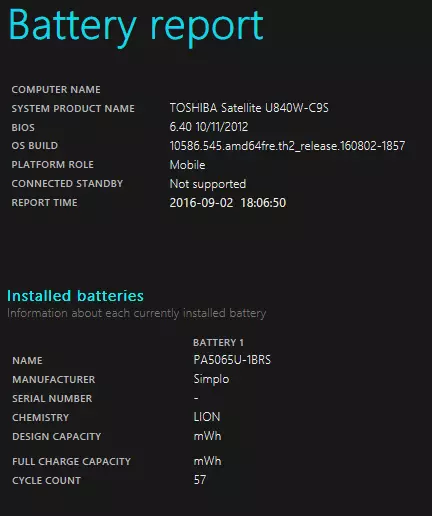
En haut du rapport, après informations sur l'ordinateur portable ou la tablette, le système installé et la version du BIOS, dans la section de la batterie installée, vous verrez les informations importantes suivantes:
- Fabricant. - Fabricant de la batterie.
- Chimie. - Type de batterie.
- Capacité de conception. - Capacité source.
- Capacité de charge complète - Capacité actuelle avec une charge complète.
- Nombre de cycles - Nombre de cycles de recharge.
Sections L'utilisation récente d'utilisation et d'utilisation de la batterie représente les données sur l'utilisation de la batterie au cours des trois derniers jours, y compris la capacité de la capacité résiduelle et la carte d'écoulement.
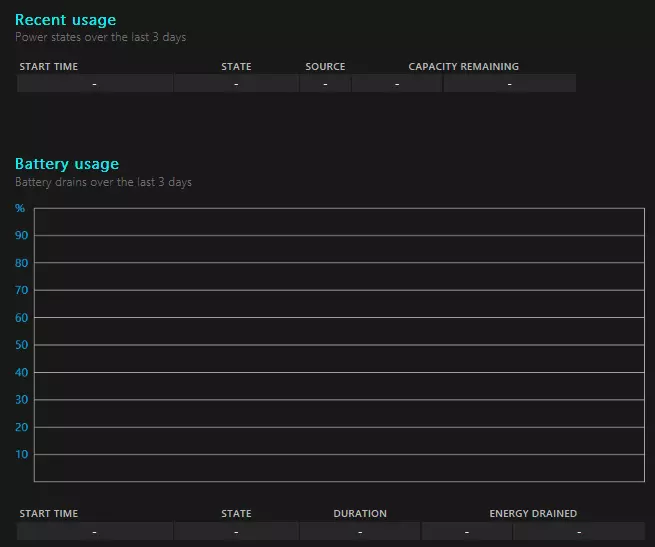
La section Histoire d'utilisation d'un formulaire de table affiche les données sur l'utilisation du périphérique à partir de la batterie (durée de la batterie) et de la grille d'alimentation (durée de l'alcool).
La section Historique de la capacité de la batterie fournit des informations sur la modification de la capacité de la batterie pour le mois dernier. Les données peuvent ne pas être complètement précises (par exemple, dans certains jours, la capacité actuelle peut «augmenter»).
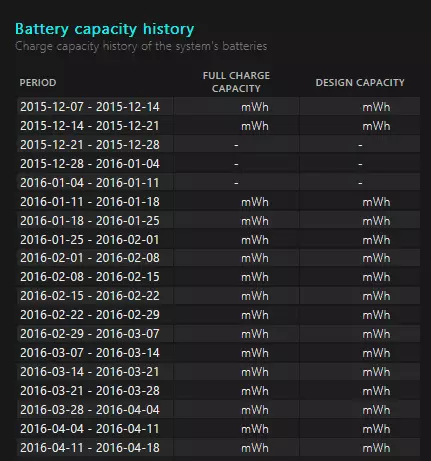
La section Estimations de la durée de vie de la batterie affiche des informations sur le temps de fonctionnement prévu du périphérique lorsqu'il est complètement chargé dans l'état actif et en mode veille connecté (ainsi que des informations sur ce temps avec la capacité de batterie d'origine dans la colonne de la capacité de conception).
Le dernier élément du rapport - Etant donné que l'installation du système d'exploitation affiche des informations sur le temps de fonctionnement attendu du système de batterie calculé en fonction de l'utilisation d'un ordinateur portable ou d'une tablette à partir de l'installation de Windows 10 ou 8 (et non au cours des 30 derniers jours).
Pourquoi cela peut-il être requis? Par exemple, pour analyser la situation et la capacité, si l'ordinateur portable a soudainement commencé à décharger rapidement. Ou afin de déterminer comment "la" batterie "est utilisée lors de l'achat d'un ordinateur portable ou d'une tablette (ou d'un périphérique de la vitrine). J'espère que quelqu'un d'information des lecteurs sera utile.
